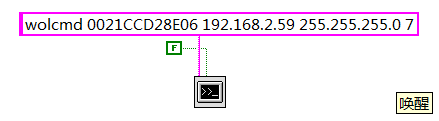关机
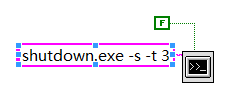
shutdown.exe -s -t 3
-t设置关机时间;
睡眠/休眠
首先要设置休眠可用
按键盘Windows按钮打开"开始"菜单或"开始"屏幕。
搜索 cmd。 在搜索结果列表中,右键单击"命令 提示符",然后选择"以 管理员角色运行"。
当用户帐户控制提示时,请选择"继续 "。
在命令提示符下,键入 powercfg.exe /hibernate on ,然后按 Enter。
键入 exit,然后按 Enter 关闭命令提示符窗口。
休眠:
rundll32.exe powrprof.dll,SetSuspendState 0,1,0
睡眠:
powercfg -h off
rundll32.exe powrprof.dll,SetSuspendState 0,1,0
远程唤醒
两台电脑通过局域网连接,设置被唤醒电脑的网卡可唤醒计算机,打开设备管理器
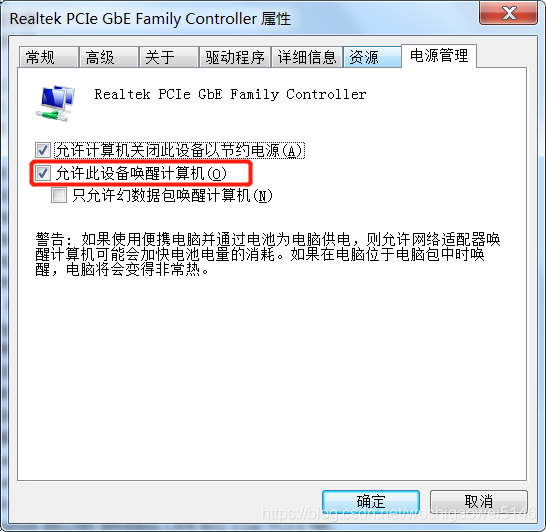
查看被唤醒电脑的MAC地址,IP地址,掩码:ipconfig/all

下载wolcmd:http://www.depicus.com/wake-on-lan/wake-on-lan-cmd.aspx
把下载到的wolcmd.exe放到C:\Windows\System32文件夹下。
wolcmd命令的格式为:
wolcmd [mac address] [ip address] [subnet mask] [port number]
远程端口号一般填7
例如:wolcmd 0021CCD28E06 192.168.2.59 255.255.255.0 7
执行命令即可唤醒,休眠睡眠均可唤醒,实测有效;